Jak liczyć pola wyboru w arkuszach google (z przykładem)
Możesz użyć następującego wzoru, aby policzyć liczbę zaznaczonych pól w Arkuszach Google:
= COUNTIF ( B2:B11 , TRUE )
Ta konkretna formuła zlicza liczbę zaznaczonych pól w zakresie B2:B11 .
Poniższy przykład pokazuje, jak zastosować tę formułę w praktyce.
Przykład: jak liczyć pola wyboru w Arkuszach Google
Załóżmy, że mamy w Arkuszach Google następujący zestaw danych, który pokazuje, czy różni studenci dotrzymują terminu składania aplikacji na konkretną uczelnię:
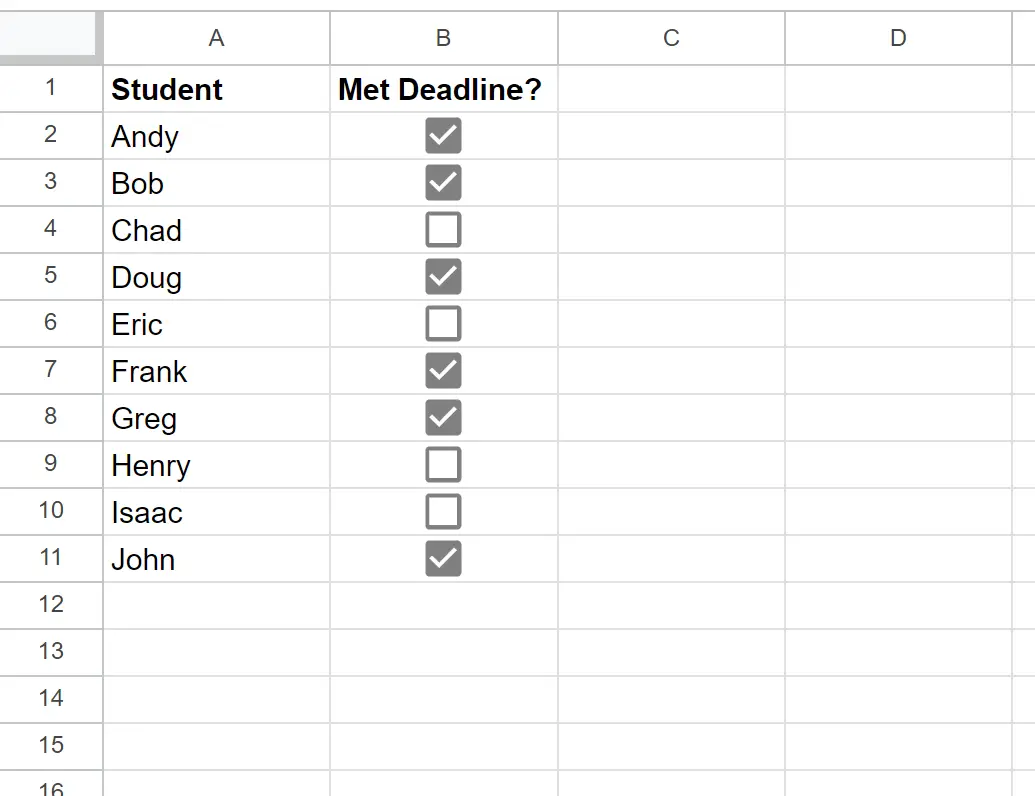
Uwaga : możesz dodać pola wyboru do zakresu komórek, zaznaczając zakres, a następnie klikając kartę Wstaw , a następnie klikając Pole wyboru .
Możemy użyć następującego wzoru, aby policzyć liczbę zaznaczonych pól w zakresie B2:B11 :
= COUNTIF ( B2:B11 , TRUE )
Poniższy zrzut ekranu pokazuje, jak zastosować tę formułę w praktyce:
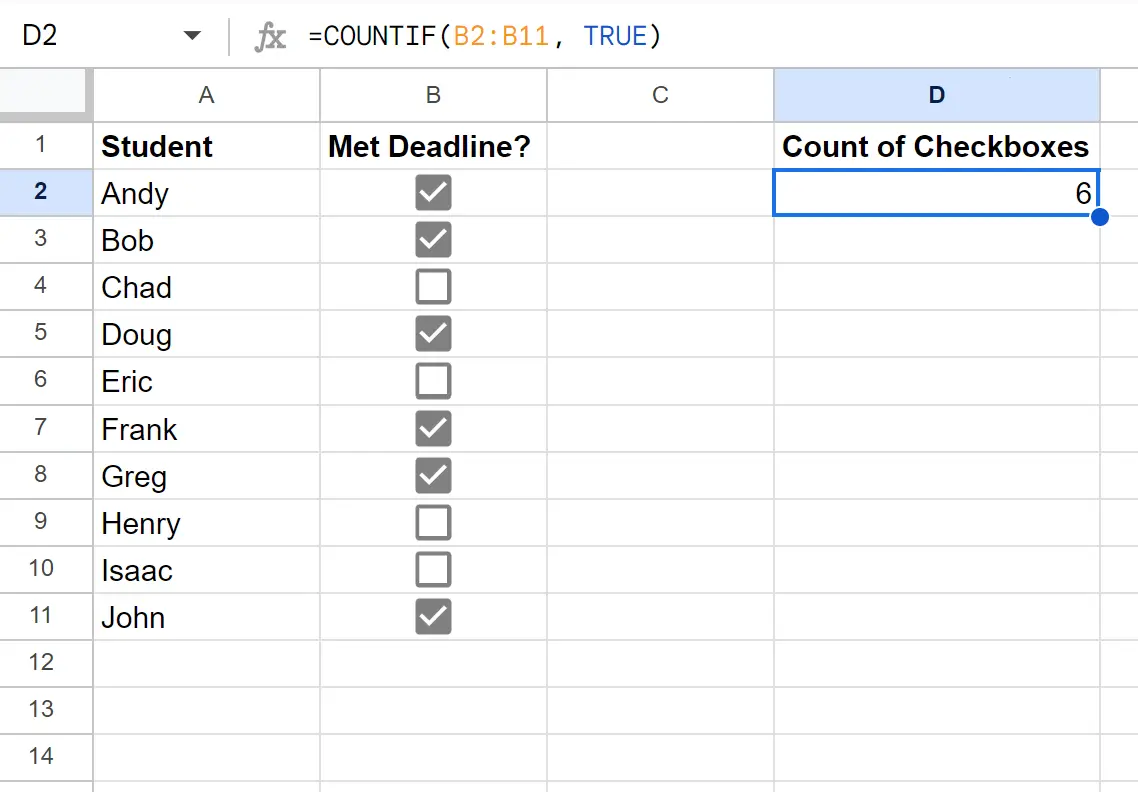
Zwraca formułę 6 , która mówi nam, że w zakresie B2:B11 zostało zaznaczonych łącznie 6 pól.
Uwaga : Arkusze Google przechowują wartości pól wyboru jako PRAWDA lub FAŁSZ , aby wskazać, czy są zaznaczone.
Zatem w tym wzorze po prostu liczymy liczbę wartości równą TRUE , co jest równoznaczne z liczeniem liczby zaznaczonych pól.
Jeśli chcesz, możesz także skorzystać z poniższej formuły, aby znaleźć procent wszystkich zaznaczonych pól:
= COUNTIF ( B2:B11 , TRUE )/COUNTA( B2:B11 )
Poniższy zrzut ekranu pokazuje, jak zastosować tę formułę w praktyce:
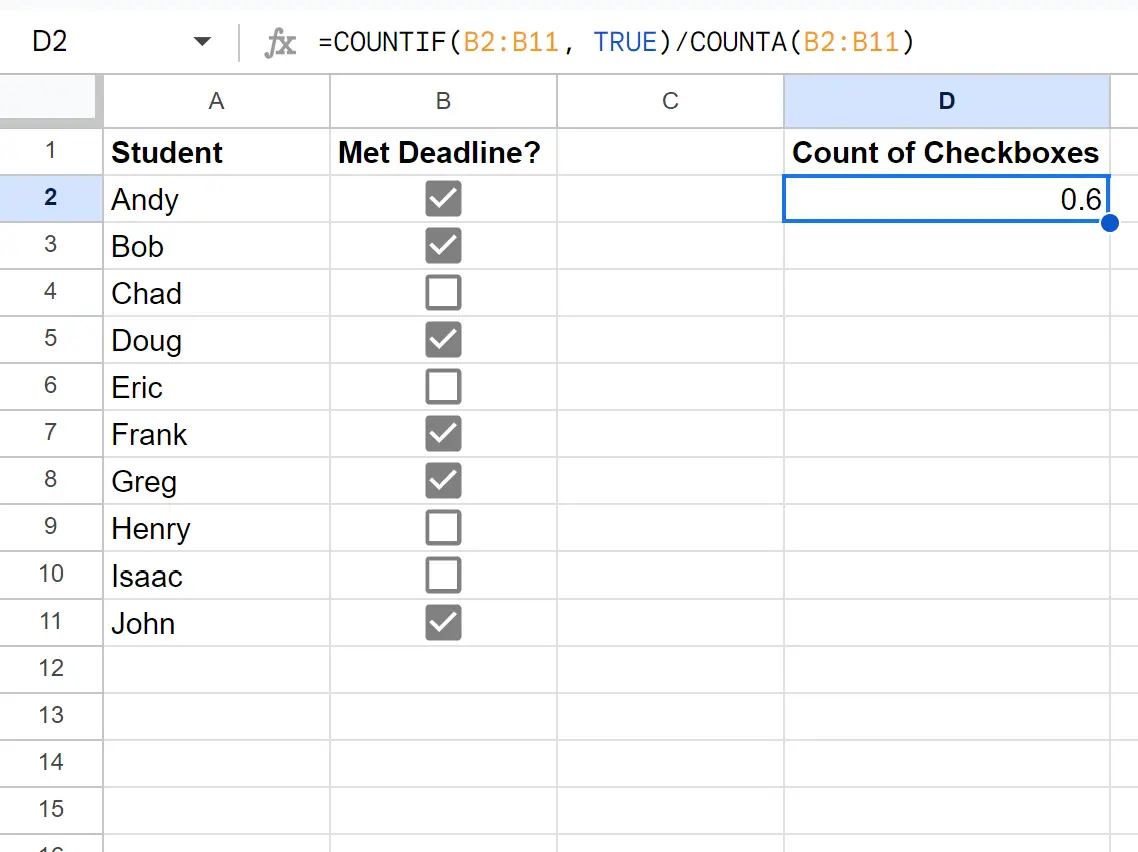
Zwraca formułę 0.6 , która mówi nam, że zostało zaznaczonych 60% wszystkich pól w kolumnie B.
Uwaga : Ta formuła działa poprzez zliczenie liczby zaznaczonych pól wyboru, a następnie podzielenie tej liczby przez całkowitą liczbę pól wyboru.
Dodatkowe zasoby
Poniższe samouczki wyjaśniają, jak wykonywać inne typowe czynności w Arkuszach Google:
Arkusze Google: zmień kolor, gdy pole jest zaznaczone
Arkusze Google: dodaj przekreślenie, gdy pole jest zaznaczone
Arkusze Google: jak dodać, jeśli pole jest zaznaczone